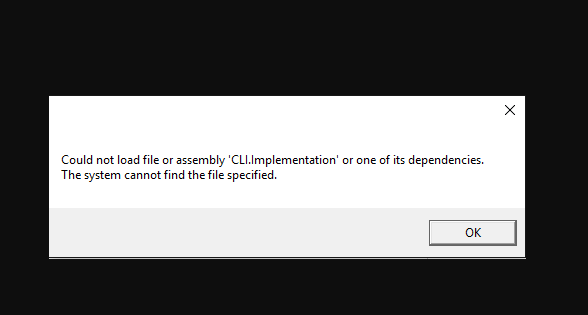Durante a instalação do software AMD Catalyst, se o .NET Framework da Microsoft não encontrar os arquivos necessários para a instalação, a mensagem de erro como Não foi possível carregar arquivo ou assembly MOM.Erro de implementação aparecerá na tela.
Abaixo, listamos as melhores correções possíveis que você deve tentar neste caso para resolver o problema. Desejamos a você boa sorte e esperamos que essas correções o ajudem a obter a correção necessária e que você execute a instalação do software que poderia executar anteriormente devido ao erro em questão.
Correções potenciais para não foi possível carregar arquivo ou montagem MOM.Erro de implementação
Correção 1: Drivers ATI Catalyst: Desinstale e atualize
Você pode receber a mensagem de erro durante a instalação porque os drivers ATI Catalyst estão desatualizados e não são mais suportados. Você deve atualizá-lo imediatamente. Siga os passos abaixo:
- Pressione Win + R, digite devmgmt.msc e pressione Enter,
- Expanda Adaptadores de Vídeo,
- Clique com o botão direito do mouse na placa gráfica AMD e selecione Desinstalar dispositivo,
- Clique em Ok no próximo prompt para concluir a desinstalação.
Agora você deve usar o utilitário de limpeza feito pela AMD para garantir que todos os arquivos restantes e entradas do registro também sejam excluídos. Você pode baixar o AMD Clean Uninstall Utility em seu site oficial. Após o download, clique duas vezes no arquivo AMDCleanupUtility.exe para iniciá-lo e execute a ferramenta para remover os componentes do aplicativo.
Depois de desinstalar com sucesso o driver da sua placa de vídeo AMD, é hora de instalar o mais atualizado seguindo as etapas abaixo:
- Após a desinstalação bem-sucedida do driver, reinicie o sistema. Na próxima inicialização do Windows, o novo driver deve ser instalado automaticamente sem sua intervenção,
- Caso contrário, você pode baixá-lo manualmente da página da AMD para obter a versão mais recente do driver em seu sistema,
- Siga as instruções na tela para instalar o driver, reinicie seu PC próximo a isso e verifique agora se o problema irritante já foi resolvido.
Também está disponível uma ferramenta de atualização automática de driver que automatiza o processo de atualização de driver para você. Ele não apenas torna o processo rápido, mas também garante que você obtenha o driver que melhor corresponda à configuração do seu sistema. Aqui está o seu link de download direto.
Correção 2: Recomendando a desinstalação do Catalyst Center se não estiver usando produtos AMD
Em muitos casos, acontece que as pessoas retiraram sua placa AMD e usaram outra, mas ainda têm o Catalyst Center instalado. Isso causa conflitos que podem ser o motivo pelo qual não foi possível carregar o arquivo ou o Assembly MOM. O erro de implementação resulta. Siga as etapas abaixo para certificar-se de desinstalar o Catalyst Center, se não estiver usando produtos AMD:
- No início, logado com sua permissão de administrador para que você possa excluir programas,
- Depois de garantir isso, clique no menu Iniciar, procure por Painel de Controle e abra I,
- No Painel de Controle, defina a opção Exibir como como Categoria,
- Na seção Programa, clique em Desinstalar um Programa,
- Se você estiver usando Configurações, clique na opção que diz Aplicativos devem abrir imediatamente uma lista de todos os programas e aplicativos instalados em seu PC,
- Localize o Catalyst Control Center no Painel de Controle ou Configuração e clique na opção Desinstalar,
- Confirme sua ação de desinstalar o Catalyst Control center,
- Clique na opção Concluir ao lado e reinicie o dispositivo para ver se o problema foi resolvido.
Correção 3: Repare o AMD Catalyst Install Manager
Alguns dos usuários relataram que o processo de reparo do AMD Catalyst Install Manager os ajudou a resolver o problema:
- Depois de fazer login com privilégios de administrador, abra o Painel de controle,
- Defina a opção Exibir como Categoria e clique em Desinstalar um Programa na Seção do Programa,
- Navegue até o AMD Catalyst Install Manager, clique na opção Reparar/Alterar, dependendo da sua versão do Windows,
- Clique em Avançar e escolha Reparar o Gerenciador de instalação do Catalyst entre as três opções na tela,
- Navegue até Pronto para reparar o programa e clique em Reparar,
- Aguarde agora a conclusão do processo,
- Uma vez feito isso, reinicie o dispositivo e verifique se a mensagem irritante ainda aparece.
Correção 4: Atualizar e reparar o .NET Framework
Se o erro Não foi possível carregar arquivo ou assembly MOM.Implementation ainda persistir, verifique se você está executando a versão mais recente do .NET framework. É necessário para o bom funcionamento do computador. Acesse a página oficial e baixe a versão mais recente do Microsoft .NET Framework. Feito o download, execute o arquivo baixado e siga as instruções abaixo para concluir sua instalação:
- Pressione Win + R, digite no Painel de Controle e pressione Ok para abri-lo,
- Clique em Desinstalar um programa e, em seguida, clique em Ativa ou desativa os recursos,
- Localize a entrada .NET Framework 4.x.x e certifique-se de que ela esteja habilitada,
- Se não estiver habilitado, clique na caixa e depois clique no botão OK para habilitá-lo,
- Se já estiver habilitado, você pode reparar o .NET Framework limpando a caixa, inicializando o dispositivo, clicando na caixa e reiniciando o computador novamente.
Isso deve resolver o erro Não foi possível carregar arquivo ou assembly MOM.Implementation. Caso contrário, e você ainda encontrar o problema, certifique-se de usar a Ferramenta de Reparo do PC e deixe a ferramenta verificar possíveis problemas relacionados ao Windows, possivelmente causando o problema para obter a solução automática.
Conclusão
Isso é tudo! Agora estamos finalizando o artigo. Espero que sim, as correções fornecidas são úteis para você resolver o problema. Deixe seu comentário abaixo na seção de comentários se tiver dúvidas, perguntas e sugestões sobre o post.